
Inhoudsopgave:
- Auteur John Day [email protected].
- Public 2024-01-30 11:18.
- Laatst gewijzigd 2025-01-23 15:01.



Heb je een hekel aan dat stijve, klikkende wiel op je muis? Geef je muiswiel een supergladde, boterzachte draaiende actie in 10 minuten.
Als je een kleine schroevendraaier kunt bedienen, zou je dit moeten kunnen, ongeacht de manier waarop je muis in elkaar zit.
Gereedschap: 1 computermuis 1 #00 kruiskopschroevendraaier (klein) 1 X-Acto of mes
Ik heb dit gedaan op de volgende muizen:
- iMicro MO-M128MI USB optische muis
- HP draadloze Elite desktopmuis
- Logitech M-BD58 USB optische wielmuis
De eerste twee zijn recentere muizen en hebben een vergelijkbaar lef. De logitech was de oudste maar ook het gemakkelijkst te modificeren.
Stap 1: Zoek hoe u het kunt openen



De meeste muizen gebruiken een combinatie van klik- en schroefbevestigingen. Zoek naar schroeven onder de pads, stickers en achter de batterijen om schroeven te vinden.
Onderpads: gebruik een exacto top, wrik deze voorzichtig omhoog en bewaar ze op een veilige plaats om ze later weer te bevestigen. Achter stickers: wrijf met je kruiskopschroevendraaier over de sticker op zoek naar inkepingen. Deze inkepingen kunnen wijzen op een verborgen schroef.
De logitech was simpel: één schroef en het hele ding viel uit elkaar. De HP nam enkele lastige zetten …
Stap 2: Wrik de behuizing open

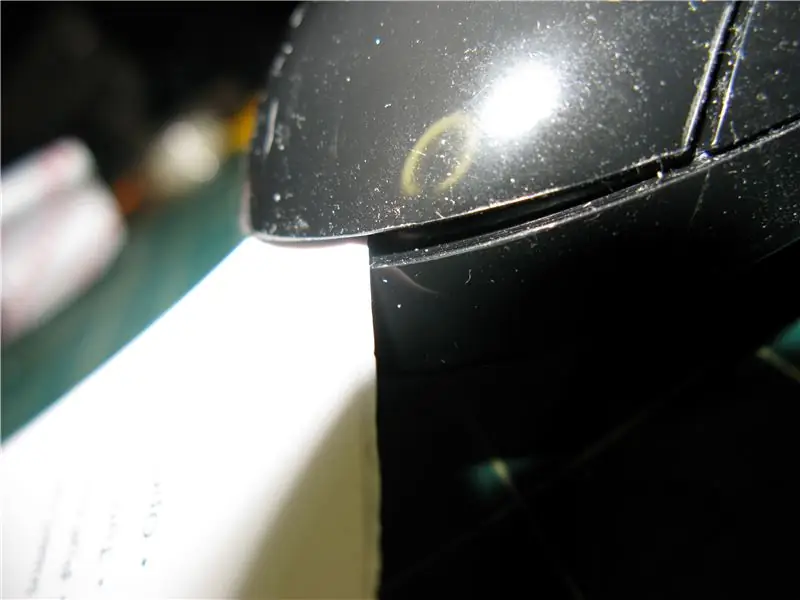

Zoek een naad die eruitziet waar hij de belangrijke delen scheidt en wrik hem voorzichtig open. Ik geef de voorkeur aan een stijve plastic hotel keycard omdat het minder schade toebrengt aan het zachte plastic.
Wees heel voorzichtig, je wilt geen van de plastic lipjes afbreken tijdens het proces.
Dus nu de zaken open zijn, kunnen we naar binnen kijken.
Stap 3: Identificeer het wielmechanisme



In uw muis, bevestigd aan het wiel, is een mechanisme dat de draaiende beweging registreert (vaak een potentiometer of optische encoder). Meestal zit daarnaast een veer die tegen een ingekeept wiel drukt. Dit is waar we in geïnteresseerd zijn.
Op de iMicro MO-M128MI USB optische muis zijn het wiel en de veer goed zichtbaar.
Bij de HP Wireless Elite Desktop-muis was de gemakkelijkste toegang tot het veermechanisme van dit wiel precies boven op de muis, onder de knoppen. Ik kwam in de verleiding om verder te demonteren, maar ze maakten het nogal lastig. Omdat ik het ding niet wilde breken, koos ik een andere methode - verwijder de inkepingen van het wiel.
De veer van de Logitech-muis bevindt zich precies in het midden van het wiel (reeds verwijderd op de afbeelding) en kan niet eenvoudiger worden aangepast.
Stap 4: Maak de veer plat, verwijder de inkepingen of verwijder de veer



Het hangt ervan af hoe je muizenlef eruitziet.
iMicro MO-M128MI USB optische muis:
- Steek een mes in de ruimte tussen de veer en het ingekeepte wiel en draai om de veer plat te maken.
- Dat is het! Neem het voor een spin!
HP draadloze Elite desktopmuis:
- Gebruik dezelfde techniek als hierboven of…
- Schraap de inkepingen van het wiel. Ik stel voor het mes tegen het wiel met de inkeping te houden in een hoek van 90° ten opzichte van de inkepingen die u wilt verwijderen en het wiel met uw andere hand rond te draaien. Ga door totdat er geen inkepingen meer zijn en het wiel glad is.
Logitech M-BD58 USB optische wielmuis:
- In deze was het leven goed. Het was een eenvoudige veer die de binnenkant van het muiswiel schraapt.
- Veeg de veer eraf met je vingers en je bent klaar.
Je bent klaar! Gefeliciteerd!
Stap 5: Schraap de inkepingen af

Als het verwijderen van de veer moeilijk was, is een andere methode om de inkepingen af te knippen waar de veer op grijpt om het wiel te laten stappen. Ik stel voor om het mes tegen het gekartelde wiel te houden in een hoek van 90° ten opzichte van de inkepingen die je wilt verwijderen en het wiel met je andere hand rond te draaien. Ga door totdat er geen inkepingen meer zijn en het wiel glad is.
Aanbevolen:
Drone-hulpstukken (laat het bewegen): 4 stappen

Drone-hulpstukken (Make It Move): ik heb enkele bijlagen gemaakt die op een kleine racedrone kunnen worden gemonteerd en die kunnen worden gebruikt met een eenvoudige servo. De eerste is een vrijgavemechanisme. Het gebruikt een servo om een kleine staaf uit het frame te trekken en laat alles vallen wat eraan hangt. De seconde
Hoe u Windows Vista of XP eruit laat zien als Mac Os X zonder uw computer in gevaar te brengen: 4 stappen

Hoe u Windows Vista of XP eruit laat zien als Mac Os X zonder uw computer in gevaar te brengen: Er is een gemakkelijke manier om saaie oude Vista of XP er bijna precies zo uit te laten zien als Mac Os X, het is heel gemakkelijk om te leren hoe! Ga om te downloaden naar http://rocketdock.com
Desktop-scrollwiel en volumeregeling! 8 stappen (met afbeeldingen) Antwoorden op al uw "Hoe?"

Desktop-scrollwiel en volumeregeling!: Make Magazine's weekendproject, 3/4/09 Enige achtergrond De laatste tijd heb ik veel verschillende blogs gelezen. Elke dag lees ik de laatste berichten op engadget, lifehacker, hackaday, BBG en de MAKE: blog. Het probleem voor mij kwam toen ik me realiseerde dat o
Het irritante scrollwiel Click Eliminator (soepel scrollen): 5 stappen

The Annoying Scroll Wheel Click Eliminator (smooth Scroll): irriteer je je aan het geluid van het scrollwiel? Nou, hier is je kans om die klik uit die scroll te halen! als je je muis breekt, is het niet mijn schuld. ik doe deze mod met een logitech-muis. ik weet niet zeker of het zal werken op andere muis b
Laat Windows eruitzien als OS X 10.5 Pt. 2: 9 stappen

Laat Windows eruitzien als OS X 10.5 Pt. 2: Laat Windows eruitzien als OS X 10.5 deel 2
